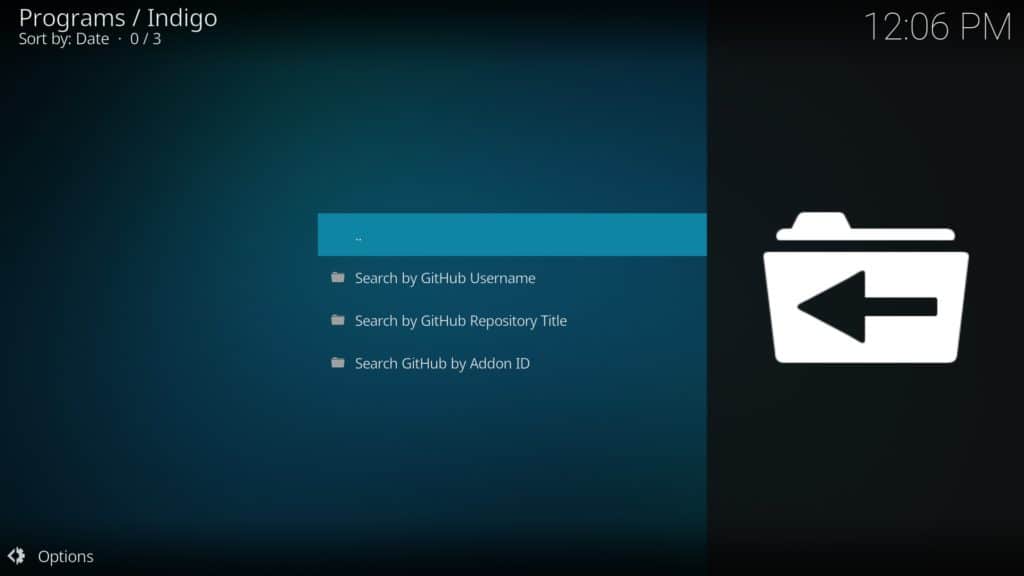
Până acum, utilizatorii Kodi au fost nevoiți să instaleze depozite sau să descarce fișiere zip de la GitHub pentru a accesa suplimentele. Noul instrument Browser GitHub al TVAddons elimină un pas în acest proces și vă permite să instalați suplimente direct de la GitHub. Nu este nevoie să adăugați o sursă în managerul de fișiere Kodi, nu este necesară să urmăriți care sunt suplimentele într-o repoziție dată și nu este nevoie să descărcați din surse potențial nesigure..
În acest articol, vă vom arăta cum să utilizați instrumentul TVAddons GitHub Browser (numit uneori browser Git). Vom examina, de asemenea, reacția comunității la acest instrument și vom explora impactul pe care acest instrument îl va avea asupra utilizatorilor Kodi și a dezvoltatorilor terți. Vom analiza, de asemenea, unele dintre problemele potențiale de securitate create prin instalarea suplimentelor direct de la Github.
Avertisment: Kodi trebuie utilizat doar pentru conținutul la care aveți dreptul legal de acces. Nici Fundația Kodi și nici Comparitech nu pledează pentru utilizarea Kodi pentru piraterie.
Important: utilizați întotdeauna un VPN cu Kodi
Unii utilizatori Kodi se conectează la rețelele private virtuale (VPN) pentru a ascunde transmisia neautorizată de furnizorul de servicii de internet (ISP). În ciuda acestui fapt, VPN-urile au mai multe utilizări legitime și pot beneficia în mare măsură de majoritatea oamenilor, inclusiv de cele care circulă doar din surse oficiale.
Deoarece VPN-urile criptează tot traficul de rețea care intră și iese, acesta nu poate fi citit de niciun observator extern. Acest lucru împiedică majoritatea atacurilor Man-in-the-Middle (MitM) să acceseze sistemul dumneavoastră. În plus, această criptare împiedică ISP-ul dvs. să vândă obiceiurile dvs. de navigare sau să le folosească pentru a justifica accelerarea conexiunii de rețea.
Fiecare VPN va avea un impact asupra vitezei dvs. de internet, dar unele sunt mai rapide decât altele. De asemenea, trebuie să știți că unii furnizori VPN păstrează jurnalele detaliate ale site-urilor pe care le vizitați. Acestea pot fi identificate destul de ușor. Din acest motiv, este vital să alegeți un furnizor VPN care poate avea încredere în informațiile dvs. personale.
Vă recomandăm IPVanish. Are un impact neglijabil asupra vitezei dvs. de internet și oferă conexiuni stabile la servere din mai mult de 50 de țări. În plus, IPVanish este aproape la fel de portabil ca Kodi și poate fi instalat pe PC, Amazon Firestick, Apple TV și multe altele.
UTILIZAȚI KODI în siguranță: IPVanish este rapid, sigur și de încredere cu peste 1.200 de servere din întreaga lume.
Cum se utilizează browserul GitHub
Înainte de a putea începe utilizarea browser-ului GitHub, trebuie mai întâi să instalați depozitul TVAddons și instrumentul Indigo. Mai jos, vom explica cum se face acest lucru, pas cu pas:
- Apasă pe pictograma roții în partea stângă sus a paginii principale a lui Kodi.
- Pe Meniu Setări, Selectați Manager de fișiere.
- Veți vedea toată sursa adăugată în prezent. Derulați în jos și faceți clic pe Adăugați sursa.
- În caseta de text din partea de sus, introduceți următoarele fără ghilimele „http://fusion.tvaddons.co”. Nu uitați să dați un nume sursei (am folosit Fusion aici, dar TVAddons este de asemenea o alegere bună).
- După ce ați terminat, faceți clic pe butonul O.K buton.
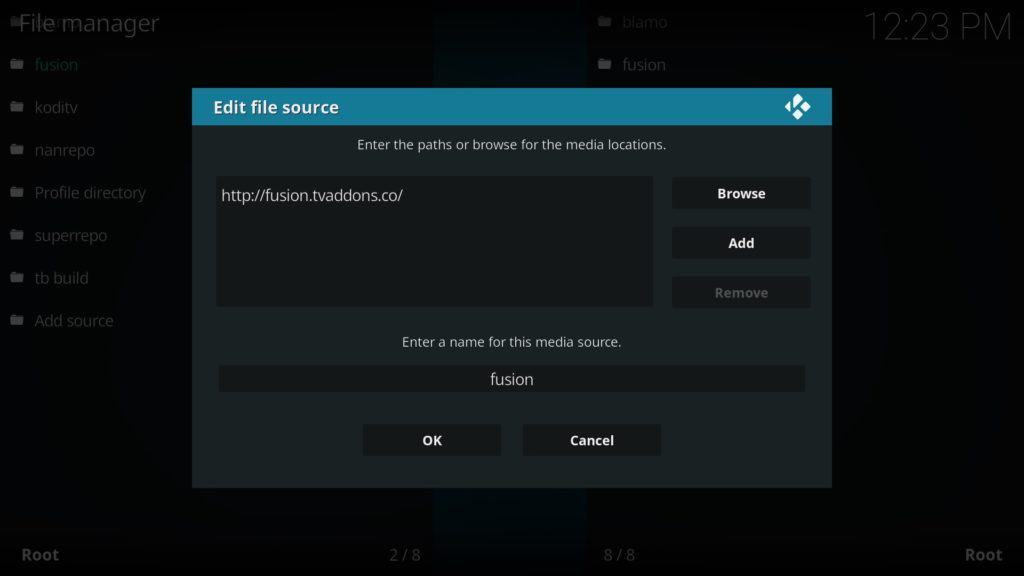
Cum se instalează Git Browser pentru Kodi
Instrumentul Browser GitHub este inclus în addon-ul Indigo și nu poate fi instalat independent. Iată cum se instalează atât Indigo, cât și browserul Git:
- Reveniți la pagina principală a lui Kodi și dați clic pe butonul Fila suplimente.
- Pe pagina următoare, faceți clic pe butonul pictograma casetei în stânga sus.
- Selectați Instalați din fișierul zip.
- Parcurgeți sursele până îl găsiți pe cel adăugat în secțiunea anterioară.
- Faceți clic pe ea, apoi introduceți butonul începe-aici pliant. Există un singur fișier în interior, așa că faceți clic pe el pentru a instala Indigo. Dacă se instalează fără probleme, veți vedea o fereastră pop-up în partea dreaptă sus.
- Pentru a accesa browserul GitHub, deschideți Indigo și selectați Instalator Addon. Browserul este prima opțiune din următoarea pagină.
Căutarea cu browserul Git
Când deschideți browserul GitHub, veți vedea o notificare. Acest lucru vă solicită să căutați numele de utilizator al dezvoltatorului GitHub, mai degrabă decât numele de repoziție sau ID-ul suplimentar. Motivul pentru asta este simplu; addon-urile populare sunt furcate tot timpul și căutând direct dezvoltatorul, veți găsi întotdeauna cea mai recentă versiune nealterată.
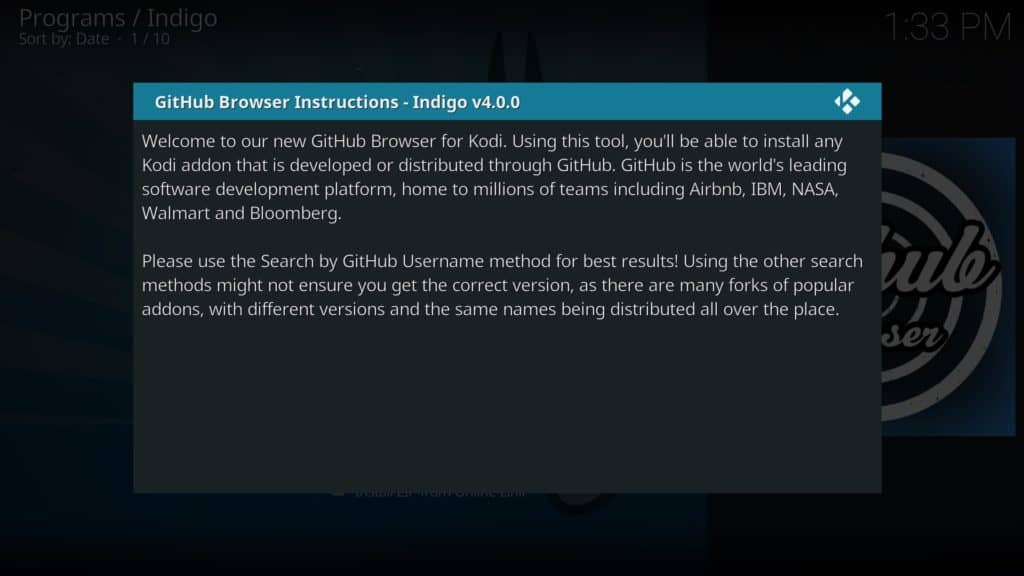
Vom începe prin a căuta un dezvoltator specific. Clic Căutare după numele de utilizator GitHub și introduceți următoarele fără ghilimele: „tvaddonsco”. Am instalat deja repo-ul TVAddons într-un pas anterior, dar acest lucru vă permite să vă dați cunoștință funcționalității browserului GitHub. Veți observa că puteți alege să instalați repo-ul în sine sau suplimentele individual. Anterior, pentru a instala un singur addon, utilizatorii ar trebui să navigheze manual pe GitHub-ul dezvoltatorului, să descarce un fișier zip, să adauge sursa și să-l instaleze în final. Ca atare, browserul GitHub simplifică acest proces și îl accelerează considerabil.
Acum, încercăm să instalăm un addon. După ce ați căutat un dezvoltator, trebuie doar să faceți clic pe addon și să confirmați că doriți să îl instalați. Dacă totul funcționează, vi se va da opțiunea să instalați suplimente suplimentare sau să reporniți Kodi pentru a finaliza instalarea.
Ce înseamnă asta pentru utilizatorii Kodi?
Acest instrument face foarte ușoară instalarea de suplimente Kodi specifice și elimină nevoia de a adăuga depozite. Kodi are o scenă de dezvoltare a unei terțe părți înfloritoare, dar pentru noii utilizatori poate fi dificil să țină pasul cu toate addonurile care se mută locația, sunt luate offline sau sunt actualizate. Ca atare, faptul că un singur clic ușor de navigat și instalat cea mai recentă versiune a unui addon ar trebui să reducă bariera de intrare.
Ca un avantaj avantajos, browserul Github poate face mai rapid și mai ușor să rezolve unele probleme comune Kodi. În special, dependențele lipsă pot fi localizate mai ușor prin intermediul instrumentului Browser Github.
Utilizatorii ar trebui însă să fie atenți să nu devină plini de satisfacție. În trecut, am văzut cazuri în care dezvoltatorii GitHub își șterg contul și un terț se înregistrează cu numele de utilizator. În aceste cazuri, terța parte va apărea în continuare în căutările GitHub Browser pentru dezvoltatorul inițial și probabil nu va exista niciun indiciu că ceva este neplăcut. Pentru a rămâne protejat și a primi avertisment cu privire la orice amenințări, este important să fiți atenți la canalele de socializare ale dezvoltatorului, precum și la forumurile Kodi.
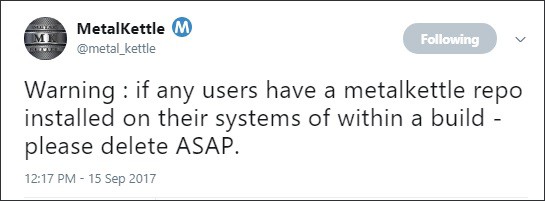 Tweet-ul MetalKettle la găsirea numelui său GitHub fusese înregistrat.
Tweet-ul MetalKettle la găsirea numelui său GitHub fusese înregistrat.
Acestea fiind spuse, mulți dezvoltatori nu mențin conturile de social media. Drept urmare, găsirea de informații actualizate și relevante despre dezvoltatorii de addon și suplimentele acestora poate fi dificilă.
Totuși, Instalarea unui addon prin intermediul browserului GitHub este în mod mai sigur decât instalarea dintr-un depozit. În mod tradițional, utilizatorii Kodi, cu actualizări automate, au riscat să instaleze din greșeală actualizări rău intenționate. Cu browserul GitHub, singura modalitate de a actualiza un addon este să instalați o versiune ulterioară. Cu excepția cazului în care contul GitHub sau al instrumentului TVAddons al dezvoltatorului nu este compromis, nu există nicio modalitate prin care un atacator nu poate instala codul rău intenționat pe sistemul dvs..
Ce înseamnă asta pentru dezvoltatorii Kodi?
Lansarea browserului GitHub arată că TVAddons este încă decis să fie un jucător major în scena dezvoltării, în ciuda proceselor sale aflate în derulare. Browser-ul GitHub permite TVAddons să evite găzduirea de către ei înșiși aditivi care pot încălca drepturile de autor. Mai departe. având în vedere că browserul are aplicații legitime și nu menționează sau nu recomandă suplimente neautorizate, ar fi dificil ca TVAddons să fie trimis în judecată pentru găzduirea browserului Github.
Pentru dezvoltatorii terți, cea mai mare modificare se referă la depozite. Când anumite depozite au fost închise sau abandonate, am văzut că echipele de dezvoltare mai mici se scurg pentru a găsi o nouă casă pentru suplimentele lor. Navigatorul GitHub face în esență acest proces redundant, deoarece addon-urile pot fi găzduite acum direct pe GitHub.
Reacția comunității la instrumentul Browser GitHub
Au existat reacții mixte la eliberarea acestui instrument. Unii utilizatori Kodi au fost dezamăgiți de faptul că browserul GitHub a fost încorporat în addon-ul Indigo și nu este disponibil ca plugin autonom. Drept răspuns, un membru al echipei TVAddons a confirmat că o versiune autonomă va fi disponibilă foarte curând.

Se pare că există două preocupări principale ale comunității cu privire la această caracteristică. Primul este că numele de utilizator GitHub ale dezvoltatorilor terți pot fi dificil de găsit dacă nu citiți blogurile Kodi sau nu le urmăriți pe rețelele de socializare. TVAddons a spus că speră că blogurile vor pune mai mult accent pe menționarea numelor GitHub ale dezvoltatorului.
A doua preocupare este cea care a existat de ceva vreme. Unii utilizatori Kodi consideră că, făcând procesul de instalare a suplimentelor mai ușor, Kodi devine supus unui control mai mare, ceea ce, la rândul său, duce la extragerea offonilor. Cu toate acestea, este foarte rar să fie eliminat un addon oficial care nu încalcă drepturile de autor. Singurele adăugări la risc din cauza atenției sporite a mass-media sunt cele care folosesc surse neautorizate, lucru cu care echipa de dezvoltare Kodi s-a opus vocal în trecut.
Concluzie
Întrucât instrumentul GitHub Browser a fost redat doar câteva zile, nu putem fi siguri de impactul pe care îl va avea pe termen lung. Cu toate acestea, dacă doriți să încercați, avem liste cu cele mai bune suplimente Kodi pentru filme, sport (inclusiv Super Bowl) și desene animate..
Căutați un ghid mai avansat? Vă putem ajuta să instalați SPMC, una dintre cele mai populare furci Kodi, să vă sincronizați automat istoricul de vizionare sau să luați instantaneu subtitrări pentru orice doriți să urmăriți.
pală a lui Kodi și faceți clic pe pictograma cutiei de carton în partea stângă sus. Selectați Opțiuni de addon. Faceți clic pe Instalare din fișier zip. Căutați sursa pe care ați adăugat-o anterior (Fusion sau TVAddons) și faceți clic pe ea. Selectați xbmc-repos. Faceți clic pe english. Căutați repository.xbmchub-x.x.x.zip și faceți clic pe el pentru a-l descărca. Așteptați până când apare mesajul de confirmare a instalării. Reveniți la meniul principal și selectați Add-ons. Faceți clic pe pictograma cutiei de carton din partea stângă sus. Selectați Instalare din depozit. Căutați depozitul TVAddons și faceți clic pe el. Selectați Indigo. Faceți clic pe Instalare. Așteptați până când apare mesajul de confirmare a instalării. Acum că ați instalat Indigo, puteți utiliza instrumentul Browser GitHub. Căutarea cu browserul Git Pentru a căuta suplimente cu browserul GitHub, urmați acești pași: Deschideți Indigo din meniul principal. Selectați Git Browser. Faceți clic pe Căutare după utilizator. Introduceți numele utilizatorului GitHub al dezvoltatorului suplimentului pe care doriți să-l instalați. Faceți clic pe OK. Selectați suplimentul pe care doriți să-l instalați. Faceți clic pe Instalare. Așteptați până când apare mesajul de confirmare a instalării. Ce înseamnă asta pentru utilizatorii Kodi? Utilizatorii Kodi pot acum instala suplimente direct de la GitHub, fără a fi nevoie să descarce fișiere zip sau să adauge surse în managerul de fișiere Kodi. Acest lucru face procesul de instalare mult mai simplu și mai rapid. Cu toate acestea, utilizatorii trebuie să fie atenți la sursele de unde instalează suplimentele și să se asigure că au dreptul legal de a accesa conținutul. Ce înseamnă asta pentru dezvoltatorii Kodi? Dezvoltatorii Kodi trebuie să ia în considerare faptul că suplimentele lor pot fi instalate direct de la GitHub și să se asigure că acestea sunt sigure și legale. Ei trebuie să fie atenți la sursele de unde sunt descărcate suplimentele și să se asigure că acestea nu încalcă drepturile de autor. Reacția comunității la instrumentul Browser GitHub Comunitatea Kodi a fost împărțită în ceea ce privește instrumentul Browser GitHub. Unii utilizatori consideră că acesta face procesul de instalare mai ușor și mai rapid, în timp ce alții sunt îngrijorați de securitatea și legalitatea suplimentelor instalate direct de la GitHub. Concluzie Instrumentul Browser GitHub al TVAddons face procesul de instalare a suplimentelor mai ușor și mai rapid pentru utilizatorii Kodi. Cu toate acestea, utilizatorii trebuie să fie atenți la sursele de unde instalează suplimentele și să se asigure că au dreptul legal de a accesa conținutul. Dezvoltatorii Kodi trebuie să ia în considerare faptul că suplimentele lor pot fi instalate direct de la GitHub și să se asigure că acestea sunt sigure și legale.
Până acum, utilizatorii Kodi au fost nevoiți să instaleze depozite sau să descarce fișiere zip de la GitHub pentru a accesa suplimentele. Noul instrument Browser GitHub al TVAddons elimină un pas în acest proces și vă permite să instalați suplimente direct de la GitHub. Nu este nevoie să adăugați o sursă în managerul de fișiere Kodi, nu este necesară să urmăriți care sunt suplimentele într-o repoziție dată și nu este nevoie să descărcați din surse potențial nesigure. Acest instrument poate fi foarte util pentru utilizatorii Kodi și poate îmbunătăți experiența lor de vizionare a conținutului. Cu toate acestea, trebuie să fim atenți la problemele de securitate care pot apărea prin instalarea suplimentelor direct de la Github. În plus, este important să utilizăm întotdeauna un VPN cu Kodi pentru a ne proteja de atacurile MitM și pentru a ne asigura că navigăm în siguranță pe internet.
Nu pot să comentez într-o limbă specifică, deoarece nu am informații suficiente despre subiectul discutat. Vă rugăm să furnizați mai multe detalii pentru a putea oferi un comentariu adecvat.